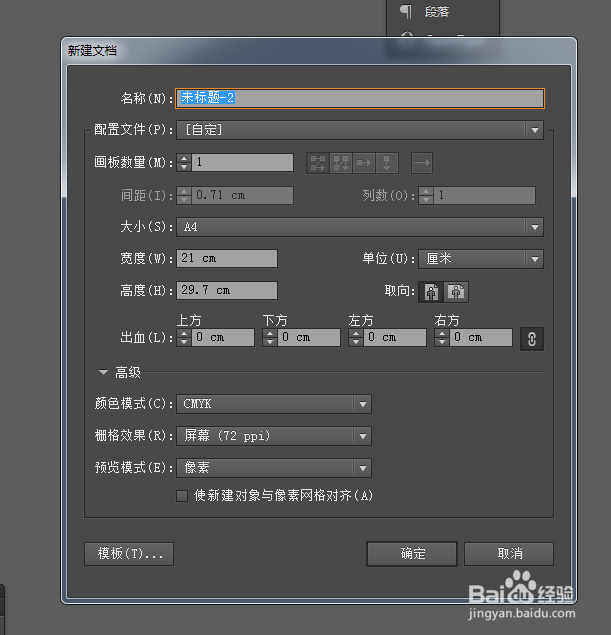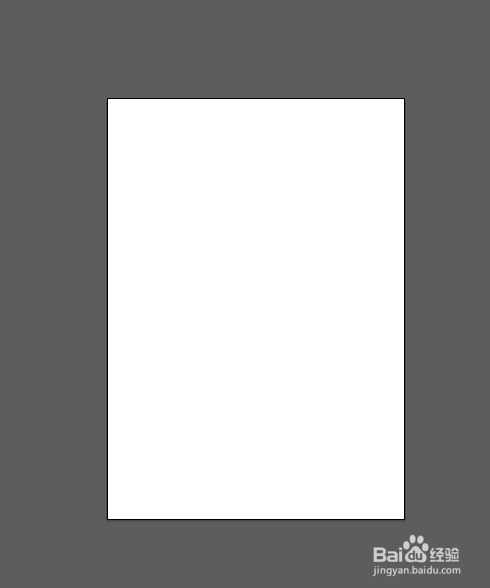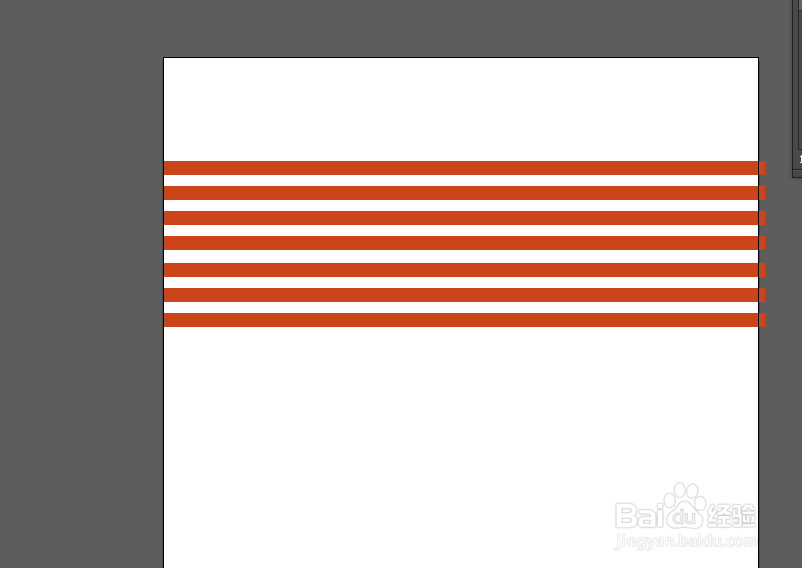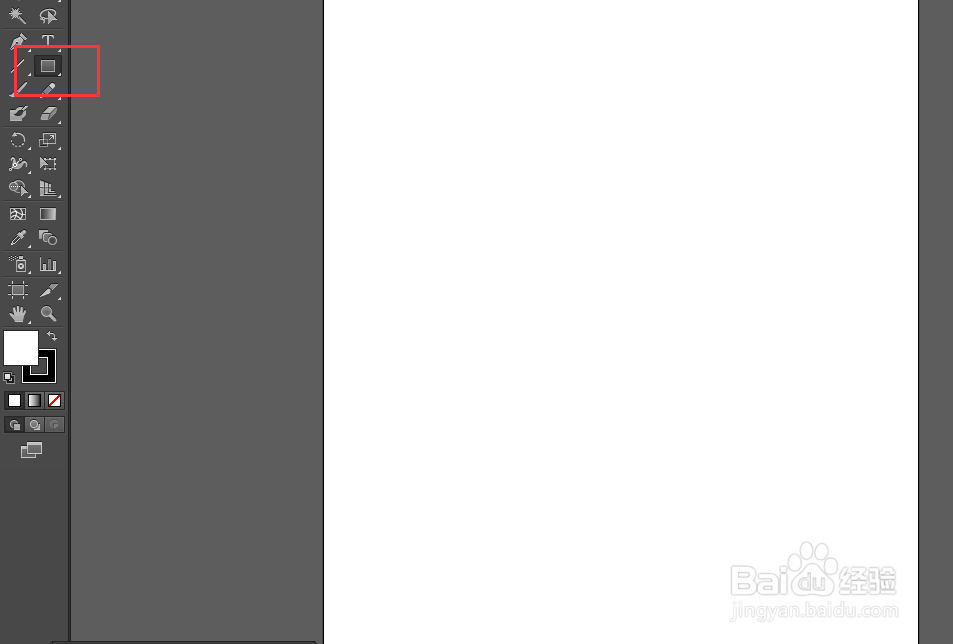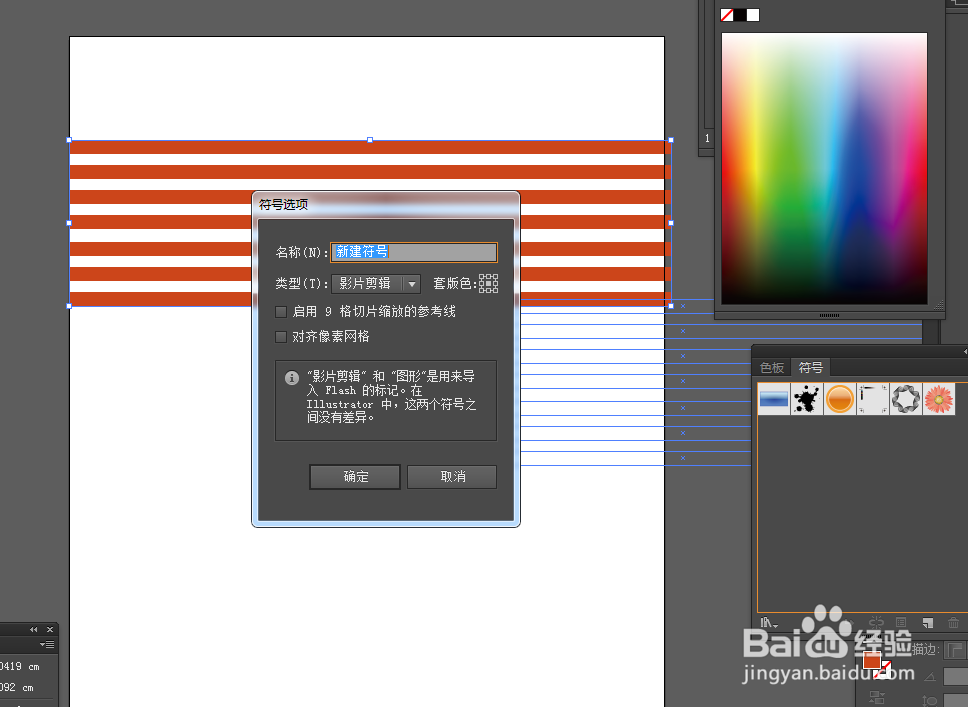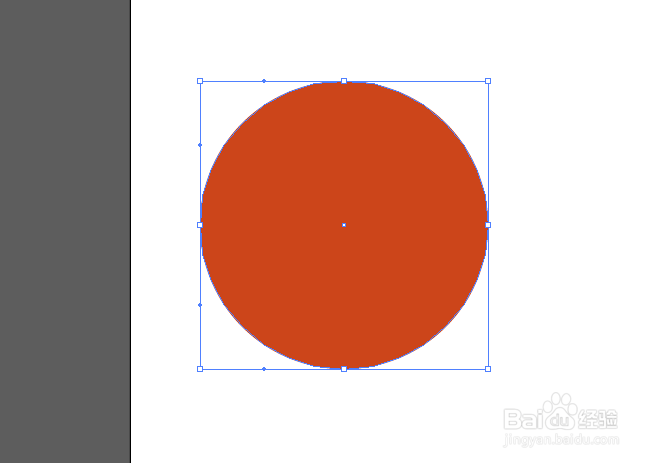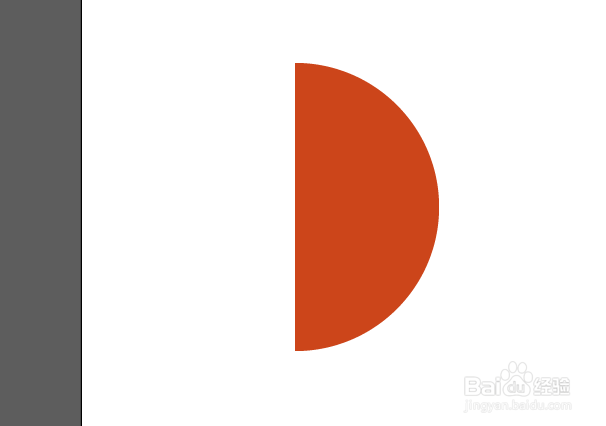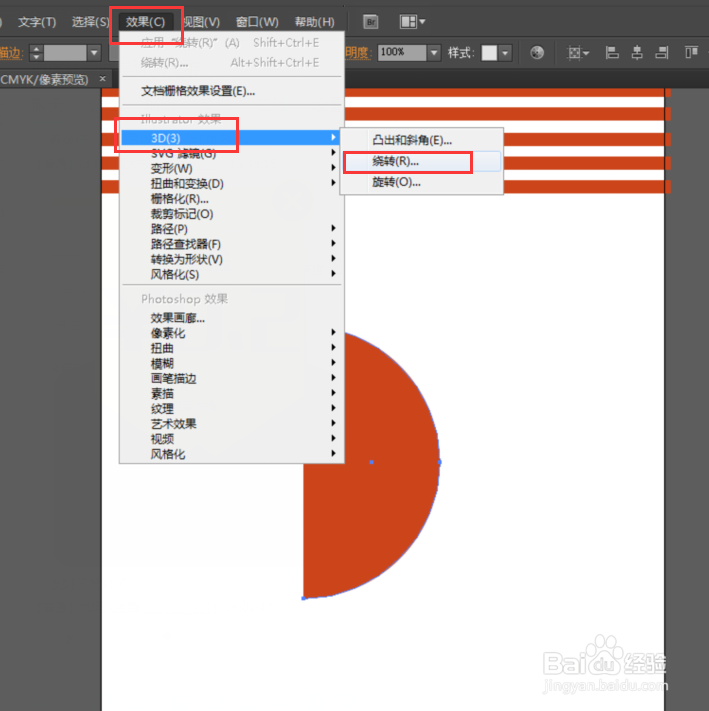怎么用AI做一个旋转的镂空小球效果(上)
1、打开AI软件,新建一个画布,大小随意,我这里建立了一个A4的
2、选择矩形工具,画一条矩形边条,并复制处出来几条,然后全部选中,ctrl+g合并下
3、调出符号面板,将刚才编号组的边条拖入符号面板里,此时会弹出相关的参数,点击确定
4、选择椭圆工具,画一个正圆,然后选择选择点工具,选中左侧圆形的一个点,删除,让正圆变为半圆即可
5、然后执行-效果-3d-绕转命令,看我示意图操作
声明:本网站引用、摘录或转载内容仅供网站访问者交流或参考,不代表本站立场,如存在版权或非法内容,请联系站长删除,联系邮箱:site.kefu@qq.com。
阅读量:40
阅读量:36
阅读量:25
阅读量:75
阅读量:42